Thông tin liên hệ
- 036.686.3943
- admin@nguoicodonvn2008.info

Trình duyệt Microsoft Edge ra mắt tính năng Sleeping tabs để làm giảm ngốn tài nguyên RAM, CPU và pin trên máy tính. Theo đó người dùng có thể chọn các tab đang mở trên trình duyệt không có nhu cầu sử dụng thường xuyên trong một khoảng thời gian vào chế độ ngủ. Khi đó, các tab đưa vào chế độ ngủ sẽ giảm mức sử dụng RAM lên tới 26% và giảm sử dụng CPU lên đến 29%, bao gồm tiết kiệm pin trên máy tính người dùng. Hiện tại tính năng này chưa được cập nhật chính thức mà bạn cần phải kích hoạt thủ công. Bài viết dưới đây sẽ hướng dẫn bạn đọc cách kích hoạt tính năng Sleeping tabs trên Microsoft Edge.
Bước 1:
Người dùng mở trình duyệt Microsoft Edge 87 (Canary) rồi truy cập edge://flags. Sau đó tại giao diện bạn nhập từ khóa Sleeping Tabs trong thanh tìm kiếm.
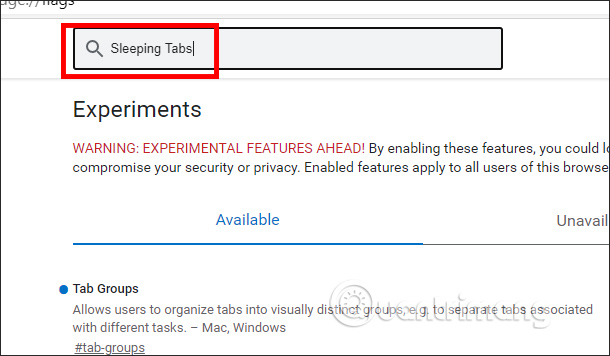
Bước 2:
Lúc này hiển thị các flags, tại Enable Sleeping Tabs rồi chuyển sang chế độ Enabled rồi nhấn Restart để khởi động lại trình duyệt và kích hoạt tính năng Sleeping Tabs.
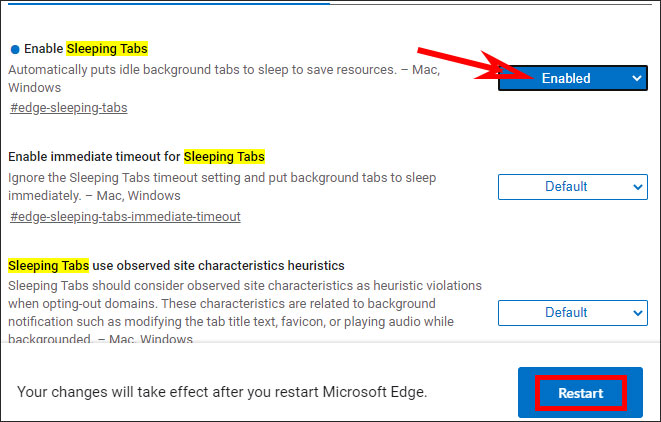
Bước 3:
Mở trình duyệt Microsoft Edge Canary, rồi nhấn vào mục Cài đặt và chọn mục Hệ thống.
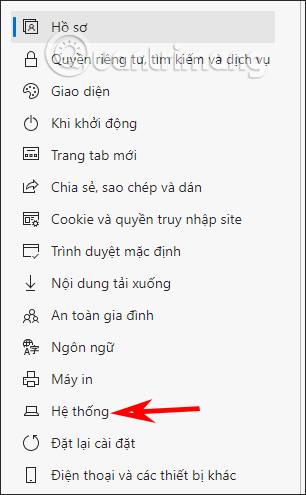
Lúc này bạn sẽ nhìn thấy mục Lưu tài nguyên để thiết lập tính năng Sleeping tabs. Trước hết tại phần Chuyển các tab không được sử dụng sang trạng thái ngủ sau một khoảng thời gian nhất định, bạn sẽ chọn khoảng thời gian mặc định là 2 tiếng. Lúc này sẽ có danh sách thời gian để chúng ta lựa chọn.
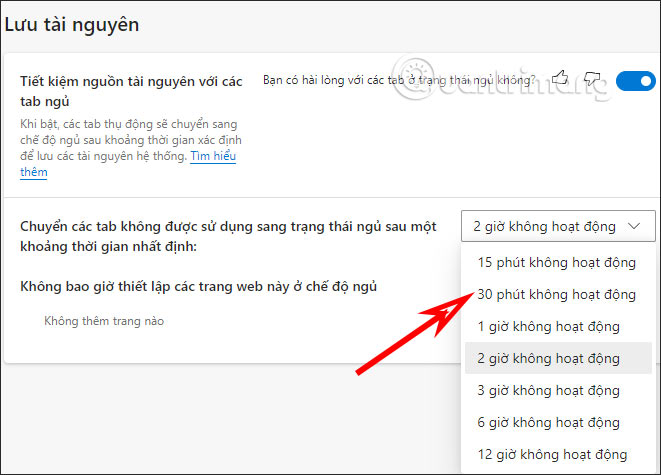
Bước 4:
Ở bên dưới sẽ có tùy chọn Không bao giờ thiết lập các trang web này ở chế độ ngủ, để có danh sách ngoại lệ với các trang web truy cập trên trình duyệt. Bạn nhấn Thêm rồi nhập URL trang web ngoại lệ.
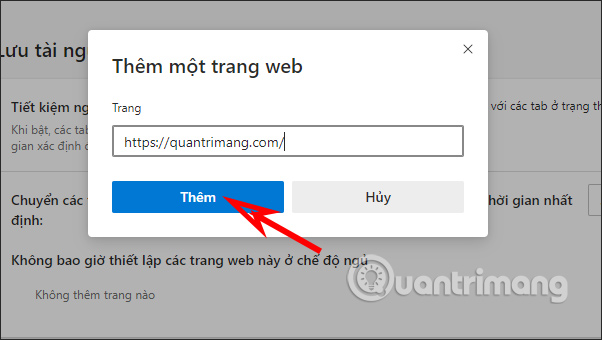
Để chỉnh sửa lại danh sách ngoại lệ, bạn nhấn vào biểu tượng 3 chấm tại URL trang web rồi click vào lựa chọn muốn thực hiện.
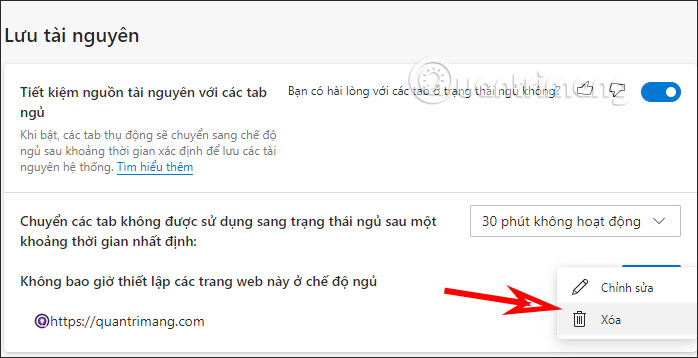
Nguồn tin: Quantrimang.com
Ý kiến bạn đọc
Những tin mới hơn
Những tin cũ hơn
 Chào ngày mới thứ 6, lời chúc thứ 6 vui vẻ
Chào ngày mới thứ 6, lời chúc thứ 6 vui vẻ
 Hàm COUNTIFS, cách dùng hàm đếm ô theo nhiều điều kiện trong Excel
Hàm COUNTIFS, cách dùng hàm đếm ô theo nhiều điều kiện trong Excel
 5 ứng dụng từng rất cần thiết cho đến khi Windows khiến chúng trở nên vô nghĩa
5 ứng dụng từng rất cần thiết cho đến khi Windows khiến chúng trở nên vô nghĩa
 Cách dùng Terabox lưu trữ với 1TB miễn phí
Cách dùng Terabox lưu trữ với 1TB miễn phí
 Sóng trong bão
Sóng trong bão
 Cách mở Control Panel trên Windows 11
Cách mở Control Panel trên Windows 11
 Tạo Button trong CSS
Tạo Button trong CSS
 Giải thích ý nghĩa màu sắc của cổng USB
Giải thích ý nghĩa màu sắc của cổng USB
 Cách tùy chỉnh Taskbar trong Windows
Cách tùy chỉnh Taskbar trong Windows
 Cách luôn mở ứng dụng với quyền admin trên Windows 11
Cách luôn mở ứng dụng với quyền admin trên Windows 11
 Cách tắt tìm kiếm nổi bật trong Windows 11
Cách tắt tìm kiếm nổi bật trong Windows 11
 Firefox sắp nhận được tính năng thông minh khiến người dùng Chrome cũng phải ghen tị
Firefox sắp nhận được tính năng thông minh khiến người dùng Chrome cũng phải ghen tị
 Vì sao âm thanh lại là yếu tố quan trọng nhất của chuột máy tính?
Vì sao âm thanh lại là yếu tố quan trọng nhất của chuột máy tính?
 Cách khắc phục lỗi bo mạch chủ hiện đèn báo màu đỏ
Cách khắc phục lỗi bo mạch chủ hiện đèn báo màu đỏ
 Làm thế nào để tư duy như người giàu? 13 thói quen sẽ thay đổi cuộc đời bạn
Làm thế nào để tư duy như người giàu? 13 thói quen sẽ thay đổi cuộc đời bạn
 Cách kiểm tra phiên bản Python trên Windows, Mac và Linux
Cách kiểm tra phiên bản Python trên Windows, Mac và Linux
 Hướng dẫn đổi mật khẩu tài khoản Windows 11
Hướng dẫn đổi mật khẩu tài khoản Windows 11
 Cách tạo bản sao dữ liệu trong MS SQL Server
Cách tạo bản sao dữ liệu trong MS SQL Server
 Phải làm gì khi không thể thêm lịch vào Outlook?
Phải làm gì khi không thể thêm lịch vào Outlook?
 Hướng dẫn đăng ký lại Start Menu Windows 11
Hướng dẫn đăng ký lại Start Menu Windows 11
